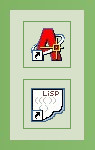Ahogyan időm engedi, beillesztek ide néhány olyan önállóan használható AutoLisp programot, amely talán másoknak is hasznos segítséget jelenthet.
A lentebb látható menüben kiválasztott AutoLisp függvény vagy parancs leírása mindig megjelenik a menü alatt. Letöltését a leírás végén található linkre kattintva indíthatjuk el.
A menü címkék végén feltüntetett dátum a fájl feltöltésének időpontját jelzi, hogy a javítások és funkció bővülések követhetőek legyenek a felhasználók számára.
Nagyon hálás lennék, ha a felhasználók a letöltött programok használata során tapasztalt hibákról és hiányosságokról
e-mail -ben,
vagy az
üzenő-füzet
oldalon értesítenének.
Letöltések száma: 29989
Folytatása következik ...
Pontok koordinátáinak megírása
A 2015. 05. 31. -én feltöltött verzió alkalmas zászlózott (mutatóvonalas) feliratok létrehozására is.
A 2016. 05. 22. -én feltöltött verzió alkalmas csak Z koordinátát (magasság) tartalmazó feliratok létrehozására is.
A 2019. 10. 09. -én feltöltött verzióval címkéket rendelhetünk a koordinátákhoz. Például: Y=456.23 X=249.11 Z=113.24
A 2016. 05. 22. -én feltöltött verzió alkalmas csak Z koordinátát (magasság) tartalmazó feliratok létrehozására is.
A 2019. 10. 09. -én feltöltött verzióval címkéket rendelhetünk a koordinátákhoz. Például: Y=456.23 X=249.11 Z=113.24
|
Parancs: |
||
| kz | = Z | koordináta felírása |
| kxys | = X,Y | koordináták felírása egy sorban |
| kxyo | = X,Y | koordináták felírása egy oszlopban |
| kxyzs | = X,Y,Z | koordináták felírása egy sorban |
| kxyzo | = X,Y,Z | koordináták felírása egy oszlopban |
| kxyi | = X,Y |
koordináták felírása a koordináta tengelyek irányában |
A parancsokkal a grafikus ablakban bemutatott, vagy parancssorba beírt pontok koordinátáit jeleníthetjük meg MTEXT, TEXT rajzelemekkel.
A megjelenített koordináták tizedesjegyeinek számát a LUPREC rendszerváltozó értéke határozza meg.
A feliratok az aktuális szövegstílussal (TEXTSTYLE rendszerváltozó) és szövegmérettel (TEXTSIZE rendszerváltozó), az aktuális fólián jönnek létre.
A feliratok megjelenése az alábbi képen látható:
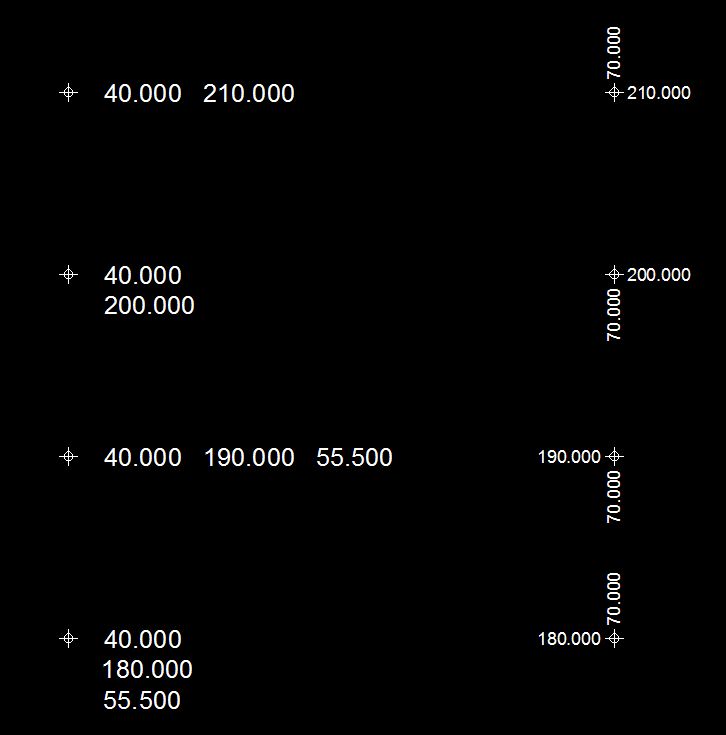
A parancs elindításakor először meg kell adni, hogy a szövegmagasság hányszorosával kell eltolni a feliratokat a megadott pontoktól. Ha nem őrkeresztek megírását kértük, akkor azt is meg kell adni, hogy zászlózottan, vagy anélkül kell létrehozni a feliratokat.
Ezután egymás után tetszőleges számú pontot mutathatunk be. Ha a parancs hívása kxyi formában történt, akkor minden feliratozandó pont megadása után meg kell mutatni egérrel egy pontot a feliratozandó ponthoz mint origóhoz viszonyítva abban a térnegyedben, amelynek határaira a feliratok irányának illeszkednie kell.
Ha zászlózni kell a feliratot, akkor meg kell adni a felirat végleges helyét is.
Ha a pontot bekérő promptra C + Enter -rel válaszolunk, A program bekéri a koordináták előtt megjelenítendő címkéket. Ha nem, akarunk címkéket megjeleníttetni, az azokat bekérő promptokra válaszoljunk csak az Enter lenyomásával.
A megadott címkéket a program elmenti, és későbbi futtatásai során felhasználja.
Hálás lennék, ha azok, akik valamelyik programot letöltik és használatba veszik, erről
a honlap Üzenő-füzet oldalán
értesítenének. Ennek nem csak az egóm pátyolgatása lenne a szerepe, hanem egy kis reklámot
is jelentene személyemnek és az oldalnak.
Ha használni akarjuk a letöltött programot, akkor az AutoCAD Eszköz (Tools) menüjének AutoLisp - Betöltés (Load) menüpontjával tölthetjük be az azt tartalmazó fájlt.
A dialógusdefiníciókat tartalmazó dcl bővítményű fájlok betöltéséről szükség esetetén a programfájlok gondoskodnak. Ehez a dcl bővítményű fájlokat az AutoCAD keresési útvonalainak egyikén kell elhelyezni. Például az AutoCAD telepítési könyvtárában (Ahol az acad.exe fájl található.), vagy annak support alkönyvtárában. Egyes programoknál a kezelési útmutató egyéb telepítési helyet is előírhat a programfájlok számára.
A parancsok/függvények végrehajtásához az AutoCAD parancssorába mindig a fenti leírásban feltüntetett formában kell beírni a hívó utasítást, tehát ha ott zárójelekkel közrefogva szerepel, akkor a közrefogó zárójelek is részei a megadandó utasításnak.
Ha azt szeretnénk, hogy az AutoCAD elindulásakor automatikusan betöltődjék egy ilyen fájl, akkor azt helyezzük el az AutoCAD Support könyvtárában, és az aktuális menüfájlhoz tartozó MNL fájlba (például: acad.mnl) írjuk be a betöltést végző parancsot. A parancs formája: (load "geo_masol.lsp") a zárójelek is részei a parancsnak, és a fájlnév helyén természetesen a betölteni kívánt fájl neve szerepeljen.
Ha valamelyik igazán hasznosnak bizonyul, célszerű létrehozni indításához egy menüpontot, vagy eszköztár ikont.
Természetesen örömmel venném, ha a programok használata során felmerült tapasztalatokat is megosztanák velem, hogy funkcióik bővülhessenek, és a hibák javítva legyenek.
Ha használni akarjuk a letöltött programot, akkor az AutoCAD Eszköz (Tools) menüjének AutoLisp - Betöltés (Load) menüpontjával tölthetjük be az azt tartalmazó fájlt.
A dialógusdefiníciókat tartalmazó dcl bővítményű fájlok betöltéséről szükség esetetén a programfájlok gondoskodnak. Ehez a dcl bővítményű fájlokat az AutoCAD keresési útvonalainak egyikén kell elhelyezni. Például az AutoCAD telepítési könyvtárában (Ahol az acad.exe fájl található.), vagy annak support alkönyvtárában. Egyes programoknál a kezelési útmutató egyéb telepítési helyet is előírhat a programfájlok számára.
A parancsok/függvények végrehajtásához az AutoCAD parancssorába mindig a fenti leírásban feltüntetett formában kell beírni a hívó utasítást, tehát ha ott zárójelekkel közrefogva szerepel, akkor a közrefogó zárójelek is részei a megadandó utasításnak.
Ha azt szeretnénk, hogy az AutoCAD elindulásakor automatikusan betöltődjék egy ilyen fájl, akkor azt helyezzük el az AutoCAD Support könyvtárában, és az aktuális menüfájlhoz tartozó MNL fájlba (például: acad.mnl) írjuk be a betöltést végző parancsot. A parancs formája: (load "geo_masol.lsp") a zárójelek is részei a parancsnak, és a fájlnév helyén természetesen a betölteni kívánt fájl neve szerepeljen.
Ha valamelyik igazán hasznosnak bizonyul, célszerű létrehozni indításához egy menüpontot, vagy eszköztár ikont.
Természetesen örömmel venném, ha a programok használata során felmerült tapasztalatokat is megosztanák velem, hogy funkcióik bővülhessenek, és a hibák javítva legyenek.